Frissítés Samsung Galaxy Tab 2
A többi, elavult eszközhöz hasonlóan az Android 2 Jelly Bean legutóbbi frissítése, amelyet a Samsung Galaxy Tab 4.2.2 kap és fog kapni. Szerzõje szerint a Samsung, mert az eszköz hardvere már nem képes kezelni az operációs rendszer magasabb verzióit. De jó hír a Galaxy Tab 2 felhasználóinak, mert könnyedén használhatják az egyedi ROM-okat, hogy frissítik eszközüket az Android 5.0.2 Lollipop készülékre.
Ez a cikk megtudja, hogyan frissítheti a Samsung Galaxy Tab 2 P3100 és a P3110 Android 5.0.2 Lollipopra a CyanogenMod 12 használatával. Azok számára, akik újak ehhez a folyamathoz, a CyanogenMod az egyik ilyen egyedi ROM, és az Android operációs rendszerek utángyártott elosztása. Ha Ön első időmérő, és nem elég magabiztos a folyamat végrehajtásakor, hagyja ki.
Íme néhány megjegyzés és dolog, amit a telepítés megkezdése előtt figyelembe kell vennie és / vagy el kell végeznie:
- Ez a lépésenkénti útmutató csak a Samsung Galaxy Tab 2 P3100 és a P3110 esetében működik. Ha nem biztos az eszközmodellben, akkor ellenőrizheti a beállításokat a Beállítások menüjében, és kattintson az "Eszközről" lehetőségre. Ha ezt az útmutatót egy másik eszközmodellhez használják, téglázást okozhat, tehát ha nem Galaxy Tab 2 felhasználó, Ne folytassa.
- Az Ön hátralévő akkumulátorának százalékos aránya nem lehet kevesebb, mint 60 százalék. Ez megakadályozza, hogy áramkimaradást okozzon a villogás közben, és ezáltal megakadályozza a készülék lágy zúzását.
- Az adatok és fájlok biztonsági másolatának mentése a veszteségek elkerülése érdekében, beleértve a névjegyeket, üzeneteket, hívásnaplókat és médiafájlokat. Ha a készülék már gyökerezik, használhatja a Titanium Backup szolgáltatást. Ha van egyéni helyreállítása, használja az Nandroid Backup alkalmazást.
- Szükség esetén készítsen biztonsági mentést a mobileszköz EFS-jéről
- A készüléknek egyéni helyreállítással kell rendelkeznie
- Letöltés CyanogenMod 12 a Galaxy Tab 2 P3100 számára
- Letöltés CyanogenMod 12 a Galaxy Tab 2 P3110 számára
- Letöltés A Google Apps Az Android Lollipop számára
Megjegyzés: Az egyéni visszanyerések, ROM-ok flash-elolvasásához és a telefon gyökereihez szükséges módok a készülék sárgulását eredményezhetik. Az eszköz gyökere megszünteti a garanciát is, és a gyártók vagy a garanciavállalók számára már nem jogosult ingyenes eszköz szolgáltatásokra. Legyen felelős és tartsa szem előtt ezeket a lépéseket, mielőtt saját felelősségére járna. Abban az esetben, ha baleset történik, mi vagy az eszközgyártók soha nem tehetők felelőssé.
Lépésről lépésre útmutató telepíteni Android 5.0.2 Lollipop a Galaxy Tab 2:
- A telefon OEM adatkábelének használatával csatlakoztassa a Galaxy Tab 2 készüléket a számítógéphez vagy a laptophoz
- Másolja át a CyanogenMod 12 és a Google Apps zipfájljait a táblagép tárhelyére
- Távolítsa el a telefon csatlakozását a számítógépről vagy a laptopról
- Kapcsolja ki a Galaxy Tab 2-ot
- Nyissa meg a CWM vagy a TWRP helyreállítást az energiagazdálkodási, otthoni és hangerőnövelő gombok hosszú megnyomásával, amíg a helyreállítási mód meg nem jelenik
- A gyorsítótár törlése, a gyári adatok visszaállítása és a dalvik gyorsítótár (a Speciális beállítások részben találhatók)
- A telepítéshez kattintson a Telepítés gombra
- Nyomja meg a "Válassza ki a zip SD-kártyáról" lehetőséget, majd keresse meg a CyanogenMod zip fájlját. Ez megkezdi a ROM villogását
- Villogás után térjen vissza a főmenübe
- Nyomja meg az Install gombot, majd kattintson a "Válassza ki a zip-et az SD-kártyáról" és keresse meg a Google Apps zip fájlját. Ez villogni kezd a Google Apps szolgáltatásban
- Indítsa újra a Galaxy Tab 2-et
Gratulálok! Mostantól Android 5.0 telepítve van a Samsung Galaxy S3 Mini -ra! Vegye figyelembe, hogy a készülék első indítása akár 10 percig is tarthat, ezért csak türelmes legyen. Ha aggodalmaskodni kezd, hogy a rendszerindítási folyamat vártnál hosszabb, nyissa meg újra a TWRP Recovery programot, és törölje a dalvik gyorsítótárat és gyorsítótárat, mielőtt újraindítja a telefont.
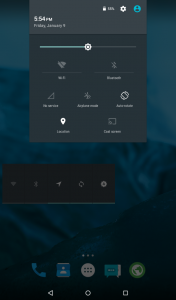
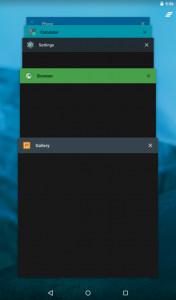
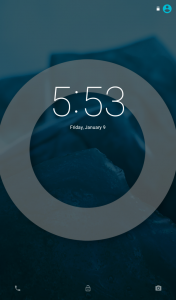
Ha további kérdései vagy pontosításai vannak, egyszerűen ossza meg az alábbi megjegyzések részben.
SC
[embedyt] https://www.youtube.com/watch?v=MyjjN2c9IYI[/embedyt]






